sai取消选区的教程
时间:2023-07-18 15:14:51作者:极光下载站人气:156
用户在使用sai软件时,会发现软件体积小巧,占用内存较少, 其中的操作界面是很容易上手的,并且绘画工具也很齐全,例如各种样式的画笔工具和形状、套索、选区工具等,能够满足用户基本的绘画需求,用户进行绘画时,有时会在画布上选中部分区域来单独进行绘制,当用户发现自己选错区域后,应该怎么取消选区呢,其实这个问题是很好解决的,用户直接菜单栏中找到选择选项卡,接着点击其中的取消选择选项即可解决问题,详细的操作过程是怎样的呢,接下来就让小编来向大家分享一下sai取消选区的方法教程吧,希望用户能够从中获取到有用的经验。
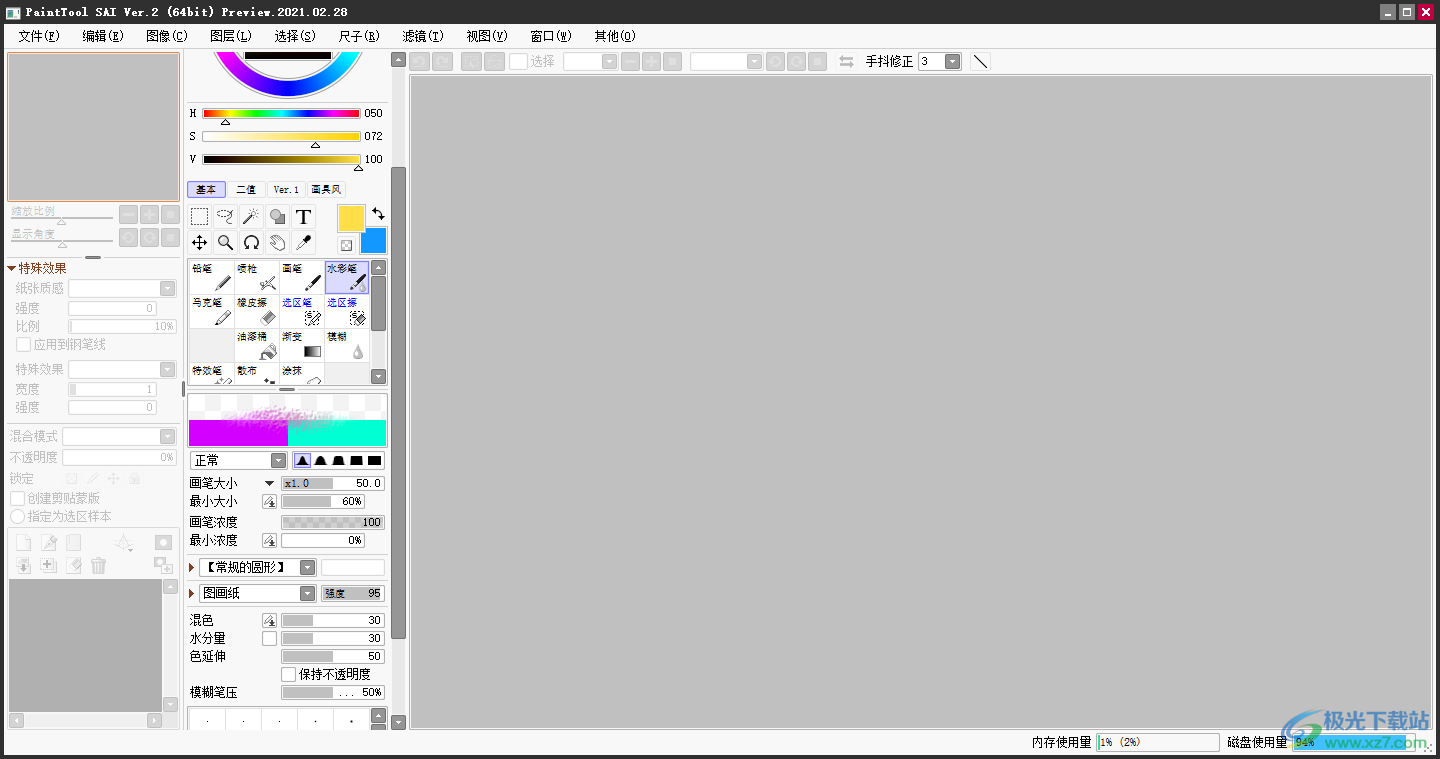
方法步骤
1.用户在电脑桌面上打开sai软件,并进入到页面上点击文件选项卡中的新建选项
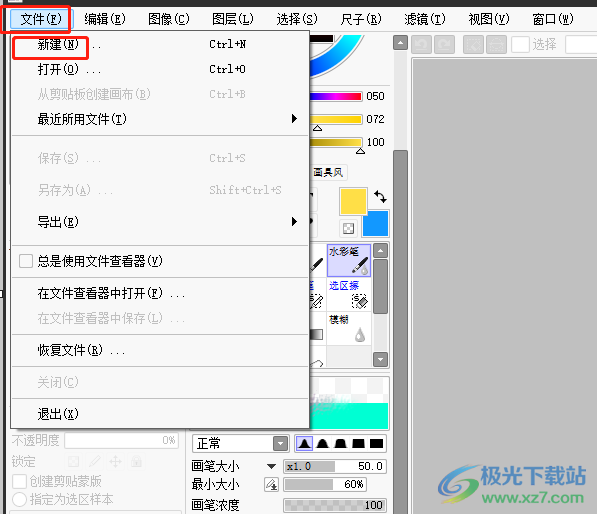
2.在打开的新建画布窗口中,用户设置好画布的高度和宽度后按下确定按钮
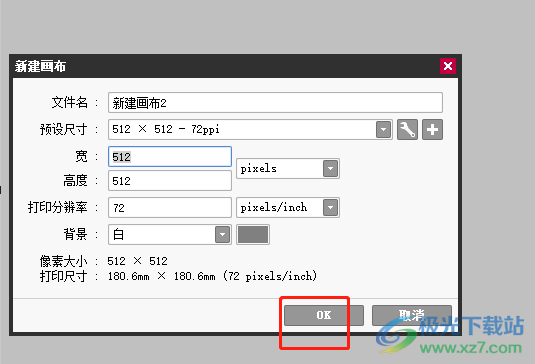
3.然后根据自己的需求使用画笔工具,在画笔上画出需要的元素
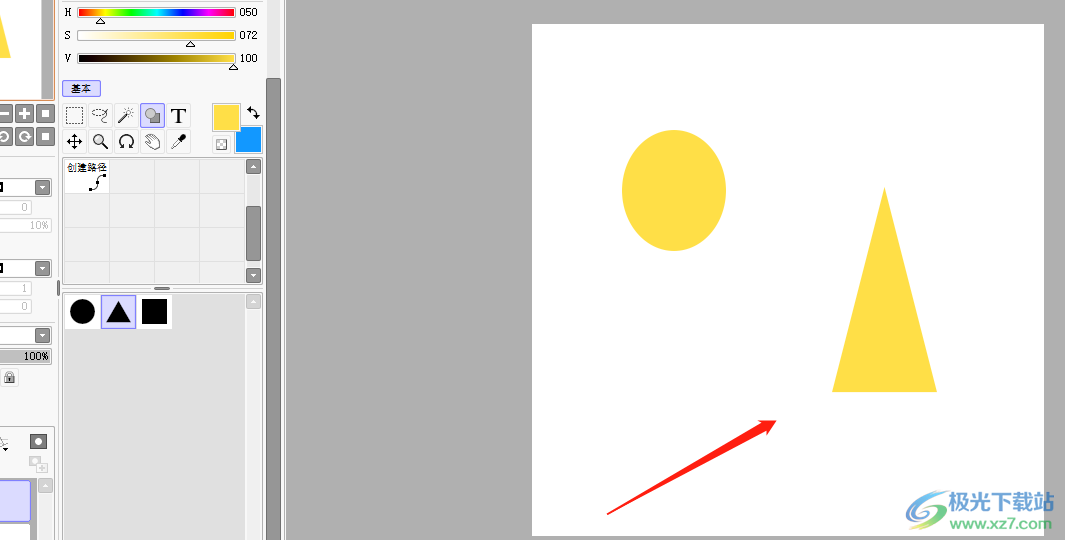
4.接着在画布左侧的工具栏中,用户选择选框工具来选中部分区域,如图所示,可以看到选区四周会出现虚线方框
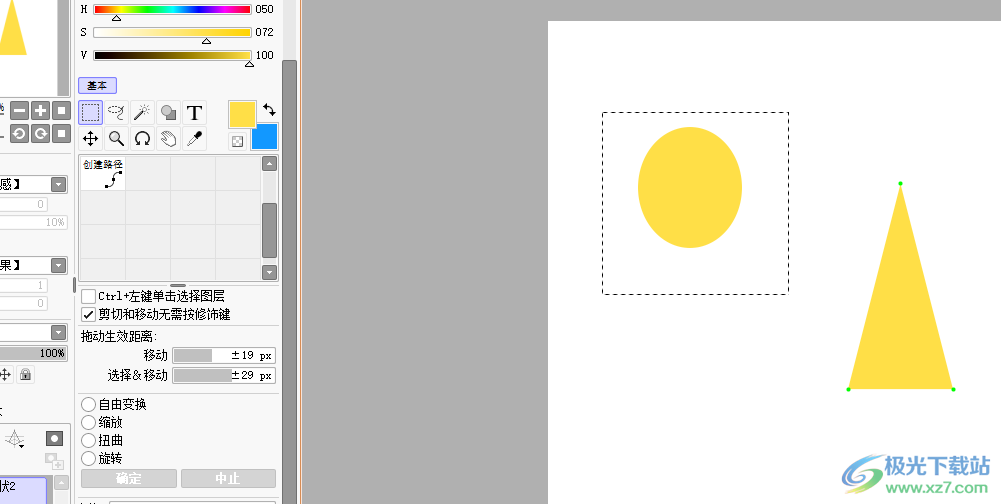
5.这时用户需要在菜单栏中点击选择选项,在弹出来的下拉选项卡中点击取消选择选项即可
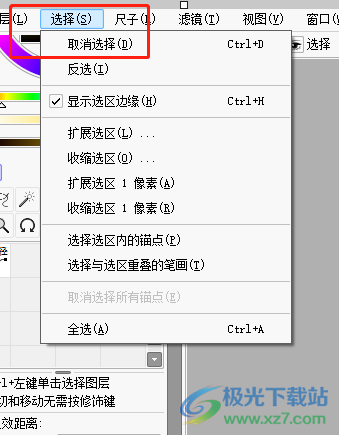
6.或者用户按下ctrl+d快捷键即可取消画布上的选区了,虚线方框也会跟着消失不见
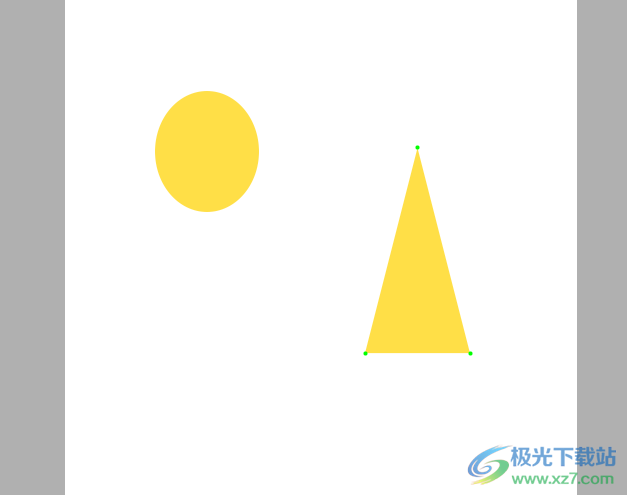
用户在使用sai软件时,会发现其中的功能是很强大的,能够为自己带来许多的帮助,当用户想要取消选区时,直接在菜单栏的选择选项卡中点击取消选择选项即可,或是直接按下ctrl+d快捷键来取消,方法简单易懂,感兴趣的用户可以来试试看。
[download]311064[/download]
相关推荐
热门阅览
- 1百度网盘分享密码暴力破解方法,怎么破解百度网盘加密链接
- 2keyshot6破解安装步骤-keyshot6破解安装教程
- 3apktool手机版使用教程-apktool使用方法
- 4mac版steam怎么设置中文 steam mac版设置中文教程
- 5抖音推荐怎么设置页面?抖音推荐界面重新设置教程
- 6电脑怎么开启VT 如何开启VT的详细教程!
- 7掌上英雄联盟怎么注销账号?掌上英雄联盟怎么退出登录
- 8rar文件怎么打开?如何打开rar格式文件
- 9掌上wegame怎么查别人战绩?掌上wegame怎么看别人英雄联盟战绩
- 10qq邮箱格式怎么写?qq邮箱格式是什么样的以及注册英文邮箱的方法
- 11怎么安装会声会影x7?会声会影x7安装教程
- 12Word文档中轻松实现两行对齐?word文档两行文字怎么对齐?
网友评论